HHKB Professional 2(英語配列/墨)から、HHKB Professional HYBRID Type-S(英語配列/無刻印)に乗り換えました。
理由は以下。
- HHKBの打鍵感にヤミツキになった
- ただ配列が特殊で運指に課題が残った
- HYPRID Type-Sならキレイに解決できそうだった
そこで本記事では
- なぜHHKB Professional HYBRID Type-S(英語配列・無刻印)を選んだのか
- 実際に使ってみて、使い心地その他のレビュー=期待値にミートしたか
- 3.5万円払う価値はあるのか
をご紹介します。
配列や刻印の有無に限らず、HHKB Professional HYBRID Type-Sシリーズが気になっている方の一助となれば幸いです。
HHKB Professional HYBRID Type-S(英語配列・無刻印)を買った理由
まずは、3.5万円ものお金を払って購入した理由です。
キーマップ変更ツール
一番の理由が、キーマップ変更ツールの存在です。
HHKBのキー配列は独特です。特に英語配列では、矢印キーを使うときFnキーとの同時押しが必要で、どんなに工夫しても運指に課題が残りました。
具体的には、
の2点において、3~4個同時押しのショートカットキーを連続押しするという、鬼にように複雑な運指が必要だったのです。(当時の苦労や工夫の痕跡は、上記リンク先の過去記事をぜひどうぞ)
それを解決しうるのが、キーマップ変更ツールでした。
キー配列を自分の好きなように変更できるため、複雑な運指もシンプルに変えられるのでは?と考えました。
さらに、設定したキーマップがHHKB内に保存され、あらゆる端末で共通して使える、というおまけつき。
仕事PC、自宅PC、スマホなど、複数端末でHHKBを使っていたぼくにとって、これ以上の良い条件はありません。
そのため、キーマップ変更ツールの付属するHYBRIDが良いと判断しました。
無刻印
キーマップを自分専用にカスタマイズすると、キーキャップの刻印は邪魔者でしかなくなります。
もともとブラインドタッチなので手元はほぼ見ていないものの、ふとキーボードに目を落としたときに見える情報が脳内のキーマップと異なるのは、混乱の元になりかねません。
つまり、変更後のキーマップに基づく指の動かし方を指が覚えているならそれでいい。視覚情報は必要ない。
そう考えて、どんなキーマップにしても視覚情報が邪魔にならない無刻印が最適と判断しました。
HYBRID
キーマップ変更ツール以外にも、HYBRIDを選んだ理由があります。
ぼくはHHKBの打鍵体験に魅了されており、どの端末でもHHKBを使いたいと思っています。
なのでProfessional 2時代は、USB minib、USB-A、USB-Cになど、各端末への有線接続に必要なケーブル類を買い漁っていました。
しかし1ヶ月ほど有線で使ってみて、配線まわりの煩雑さが目につくようになりました。抜き差しはもとより、ケーブルの出し入れや線の配置が思いのほか面倒に感じるようになったのです。
なのでBluetooth版がほしくなりました。もちろん、ミニマル志向のぼくにとって、「本体が若干重くなる」「単3電池2本を追加で持ち歩く」は気にはなりました。が、Bluetoothによる使い勝手向上のメリットのほうが大きく感じられました。
とはいえ、HHKBをいつも使うにあたり、電池切れで突然使えなくなるのは困りもの。特に仕事中、HHKB以外に変えると生産性がガタ落ちして仕事に支障をきたします。なので有線接続は必須。
ということで、有線と無線の両方が使えるHYBRIDが最も便利で安全だと判断しました。
Type-S
HHKBをいつでも使うにあたり、音の問題は無視できません。
なにも手当てしない状態の素のHHKBは、打鍵音がかなり響きます。会議中や静かなカフェでは、確実に周囲の迷惑になるでしょう。
Professional 2時代は静音リングを装着し、吸振マットをつけ、静音化に励んでいました。(参考:HHKB静音化施策まとめ)
しかし、
- 静音化にかなりの手間と時間がかかったこと
- 静音リング装着・組立時に、さまざまなトラブルに見舞われた経験
の2点から、自分の時給を考えると、最初から静音化されているものを買うほうがコスパが良い事が判明。
結果、少し高い金額を払ってでもType-Sにする価値はある、と判断しました。
英語配列
配列は、有無を言わさず英語配列です。
理由は、10年来ずっと英語配列を使っているため。外資系企業に勤めており、仕事PCが英語配列固定なので、体か英語配列に慣れきっているのです。
いわゆる「英語配列のほうがタイプ効率が良い」といった話ではなく、ごく個人的な事情です。
HHKB Professional HYBRID Type-Sレビュー
というわけで、実物をレビューしていきます。
外観・デザイン:基本は変わらず、より高機能に

英語配列の無刻印。一切無駄のないデザインがそそります。

斜め構造で、指の第2関節を中心にカーブするキーキャップ。
「シリンドリカルステップスカルプチャ」と呼びます。
シリンドリカル・ステップ・スカルプチャ、です。
シリンドリカル
キーキャップがU字状に凹んでいて、隣のキーを間違って押下するのを防ぐ。ステップ
キーボードが奥の段から手前の段にかけて、段々畑のように下がっている。スカルプチャ
出典:シリンドリカル・ステップ・スカルプチャー・キーボード 回顧録: i-Learning 株式会社アイ・ラーニング
キーボードを横から眺めるとU字型に歪曲している。ホームポジションに指を配置した状態で打鍵した場合に押しやすくなっている。

HHKBのロゴは、Professional 2では右下にありましたが、HYBRIDでは左上に移動。よりミニマルでスッキリしたデザインになりました。

右上部分に「Type-S」の印字。

Professional 2に搭載されていたUSBハブは廃止され、USB-Cが1つのみに変更されました。
USBハブに無線マウスのドングルを挿しておくと便利だったのですが、主役は2.4GHzからBluetoothへ。時代の流れでしょう。
USB-Cジャックの反対側のON/OFFスイッチがあり、長押しすることで電源の入/切を操作します。

1mm厚のゴム足が四隅に装着済。しっかり接地面を掴みます。Professional 2時代は後ろ側のみで滑りやすかったのが改善されました。
キーボード背面の高さを3段階で調整可能とするための2段階チルトも健在です。
重さ・サイズ:100g増だが、嬉しいポイントも
電池無しで約570g。単3電池2本で約50gなので、合計で約630gです。
Professional 2が約530gだったので、100gほど重くなっています。

サイズはProfessional 2時代と変わりません。
ただし、背面の電池入れ部分が出っ張っています。これはBT時代と変わらず。
とはいえこの出っ張り、気にするほどのものではありません。
- 使っているときには見えない
- ケースに入れても引っかからない
むしろ、有線で使う人にとってこの出っ張りは、ありがたい存在ともいえます。
というのも、尊師スタイル用にL字のUSB-Cケーブルを挿すと……

こんな感じで、接続部分を守ってくれるから。
USB-Cの接続口は、HHKB内部の基盤が外部に露出している唯一の場所です。
そこに強い衝撃がかかると、内部の基盤の破損につながるおそれがあります。
なので出っ張りで守られているほうが、破損リスクを下げられる、というわけです。

ほんと、よく考えられてます。
接続とペアリング:有線の安心感。4台同時接続は便利
全体の手順は以下の通り。
- ON/OFFスイッチを長押しして電源を入れる
- USB-C接続の場合
- Fn-Crtl-0を押す
- Bluetooth接続の場合
- Fn-Qでペアリングモードに移行
- Fn-Crtl-1〜4でペアリング開始
- その後は、Fn-Crtl-1〜4でペアリング先を切り替え
- 使い終わったらON/OFFスイッチを長押しして電源オフ
各接続方式での使い勝手や使い心地は以下のとおりです。
有線接続
有線の場合、つなげばそのまま使えます。
Windowsの場合、HHKBのドライバをセットアップしている旨のプロンプトが現れます。消えたら使えるようになります。
有線接続時はUSB-CからHHKBへ給電されるので、電池を抜いたままでも使えます。もちろん電池を消費しないので、Bluetooth接続を併用する人は電池と入れたままでもOK。
なお、BitLockerなどPC起動時にBIOSレベルでパスワードロックをかけている場合、起動後パスワード入力画面が表示される時点でHHKBをつないでも認識されません。
BIOSレベルで認識させるには、HHKBをPCにつないでからPCを起動しましょう。
Bluetooth接続
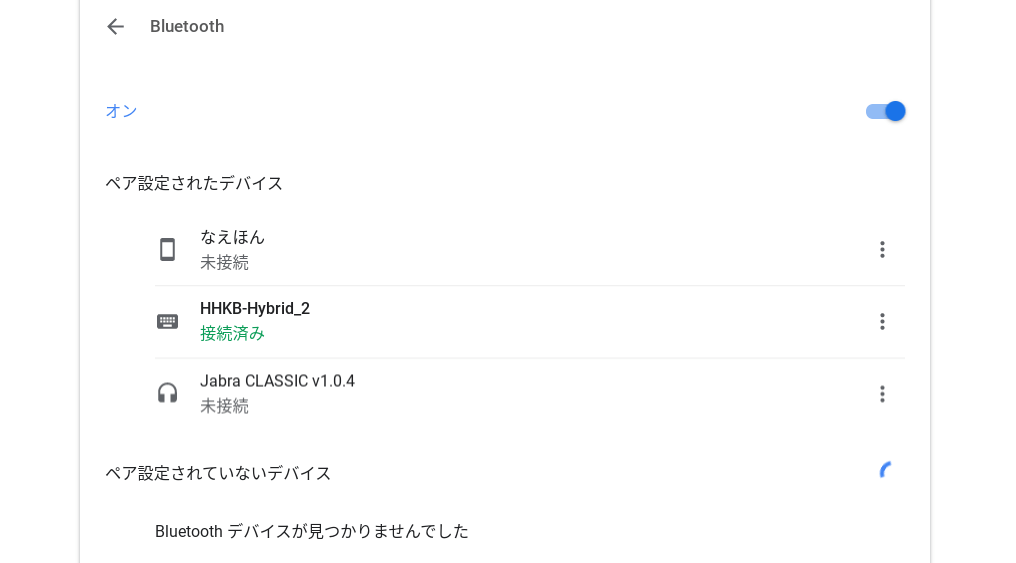
Bluetooth接続の場合、Fn-Ctrl-1〜4を押すと機器名が「HHKB-HYBRID_1〜4」と入れ替わります。
それぞれに接続先が設定可能なので、合計4台までペアリングで可能です。
そのためやろうと思えば、
- 4つの端末すべてBluetoothをオンにしておく
- HHKBを起動してペアリングする
- 接続先をリアルタイムで切り替えながら、HHKBだけで作業を行う
……なんてこともできます。

ぼくは、1.仕事PC、2.書斎PC、3.スマホ、4.タブレット、と割り当てています
なお、Bluetooth利用時の電池の持ちは、公称で3ヶ月。
実際は使う頻度や長さによってまちまちだと思うので、いざというときのため、有線接続用のケーブルは常備するほうが良いでしょう。
打鍵感、打鍵音:やみつきになる
HYBRID Type-S単体のレビューと、静音化したProfessional 2との比較レビューをしていきます。
HYBRID Type-Sの打鍵感と打鍵音
HHKBをの特性であるストロークの深さと静音性が両立しています。
打鍵感は、空気のような軽さながら、たしかにタイピングしている感触が指先にしっかり残ります。45gという重すぎず軽すぎずのバランスがちょうど良く感じます。
打鍵音は、スコスコ、トントンという心地よい音。カチャカチャ音は非常に弱い水準に抑えられています。
ただし素の状態だとデスクに音が響くため、本当の静けさを追い求めるなら吸振マットを装着すると良いでしょう。
ぼくは以前自作した吸振マットを装着しています。
参考 【材料費0円】薄くて軽くて静音効果絶大なHHKB吸振マットを自作した
静音化したProfessional 2との比較

1mm厚の静音リングをはめて静音化したProfessional 2と比較。
打鍵感はHYBRID Type-Sの勝ち、打鍵音は僅差で静音化したProfessional 2の勝ちです。
打鍵感
ストロークの深さがキープされているHYBRID Type-Sの勝ち。
静音化したProfessional 2は、あきらかにストロークが浅くなりました。
人によっては、HHKBとは別のキーボードを叩いている気分になるだろうな、と思うレベルです。
0.1mmを感じ取る高精度センサーである指先にとって、1mmの差は大きすぎました。
打鍵音
静音化したProfessinal 2は、打鍵時の高音がほぼゼロ。
一方HYBRID Type-Sは、ほんのわずかながらカチャカチャ音やキーと軸が擦れるときの音が聞こえます。
といっても、シーンとした部屋でタイプするとようやく差がわかるくらいのわずかな違いです。
8割の人は気が付かないと思うので、気にすることはないでしょう。
キーマップ変更ツールの実力:神
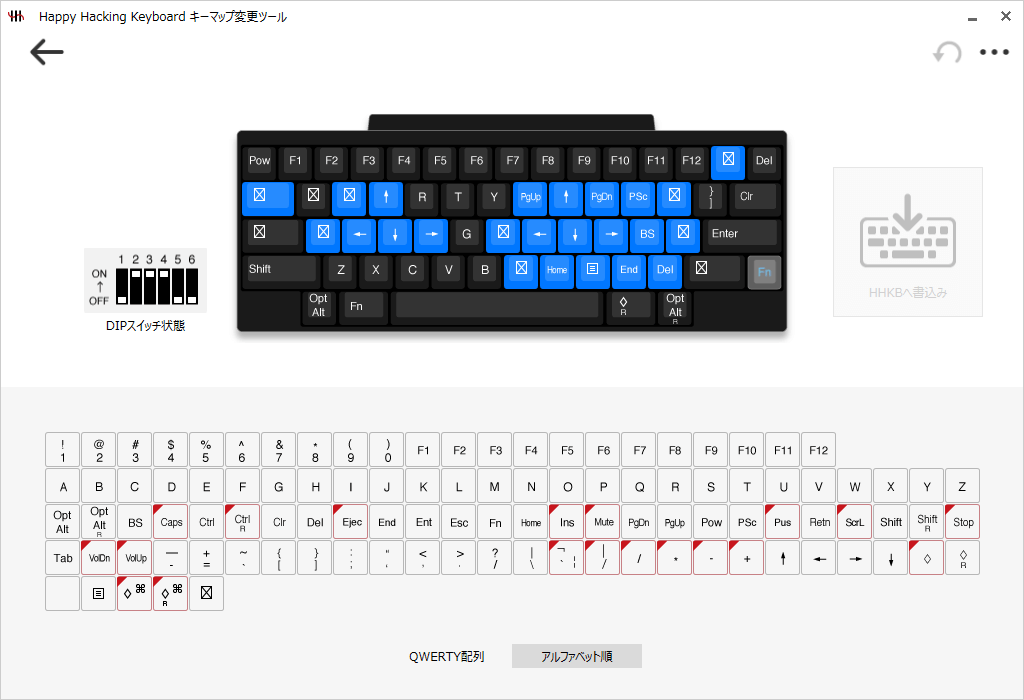
キーマップ変更ツールは、HHKB公式サイトのダウンロードコーナーからダウンロードして使います。本記事初出時点(2020年2月5日)ではWindowsのみ対応で、Mac版は開発中。
これが、めちゃくちゃ便利で快適です。キーマップ変更機能だけのためにHHKB Professional HYBRIDを買う価値があります。
実際、Professional 2(英語配列)では、記事を2つも書いてしまうくらい運指に苦労しました。
しかしキーマップ変更機能により、これら課題が綺麗サッパリ解決しました。
各種ショートカットキーを含め、ホームポジションから一切手を動かさないタイピング環境が手に入っています。
参考に、ぼくの設定しているキーマップ定義を次の記事で紹介しています。ぜひ参考にしてみてください。

HHKB Professional HYPRID Type-Sに3.5万円払う価値はあるのか
誰にでも3.5万円に納得できるわけではないと思います。
理由は、
- 値段≒HHKBへの期待値がそもそも高い
- 570gの余計な荷物を持ち歩くことになる
- 特殊な配列に慣れる時間と労力が必要
など、価値を感じ納得するために必要な経済的・時間的・心理的ハードルが非常に高いからです

ぼくだって、HHKBに強く憧れた過去がなければ、こんな高いキーボード買おうと思いませんでした
しかしこの記事をここまで読み進めてしまったあなたは、3.5万円の価値を感じる人です。
なんせこの記事、かなりニッチです。読んでいるあなたは、HHKBを知り、目を向け、気になってしまい、少なからず使ってみたいと思っている人のはず。(でなければこの記事にたどり着くわけありません)
であれば、あなたには
- ホームポジションから手が動かない高速タイピング環境
- デバイスが変わっても変わらぬ打鍵体験
- 唯一無二の比類なき心地よさ
という最高の環境を手に入れるために、あらゆるハードルを超えていく素地があるということ。
そんなあなたにとって「HHKBを使ってみない」という選択肢は存在しないのではないでしょうか。
実際、店頭で1分触るだけではその価値はわかりません。なので実際買って試すことを強くおすすめします。
「とはいえ3.5万円は出せないよ」という方は、レンタルという手もありますので、ぜひ一度試してみてください。
参考 HHKB HYBRID Type-S 英語配列 無刻印のレンタルはこちら
HHKB Professional HYBRID Type-Sはこんな人におすすめ
まとめ:これがきっと、最後の1台になる
総合評価:
10年来の憧れであるHHKBを手にし、使用感に魅了されて1ヶ月、最高峰の機種に買い替えた時点で、ぼくのキーボード探しの旅は終わりました。
これからは、HHKBをデジタル世界との接点に使うキーボードとして、末永く使っていきたいと思います。
打鍵回数からざっと試算した結果、理論上は30年は持つはずなので、きっとずっと付き合ってくれることでしょう。
アメリカ西部のカウボーイたちは、馬が死ぬと馬はそこに残していくが、どんなに砂漠を歩こうとも、鞍は自分で担いで往く。
馬は消耗品であり、鞍は自分の体に馴染んだインタフェースだからだ。
いまやパソコンは消耗品であり、キーボードは大切な、生涯使えるインタフェースであることを忘れてはいけない。
東京大学 名誉教授 和田英一
出典:Happy Hacking Keyboard | PFU
以上「結局、HHKB Professional HYBRID Type-S(英語配列・無刻印)を買ったのでレビュー」でした。





コメント